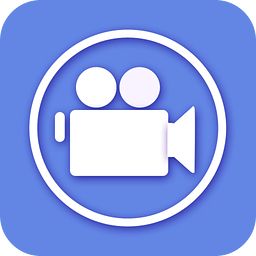BIOS设置视频教学 01-09集
免费版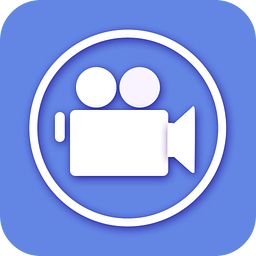
- 软件大小:16.08 MB
- 软件语言:中文
- 软件类型:国产软件 / 视频教程
- 软件授权: 免费软件
- 更新时间:2020-05-06 12:34:47
- 软件等级:

- 软件厂商: -
- 应用平台:WinXP, Win7, Win8, Win10
- 软件官网: http://www.itmop.com/
相关软件

AutoCAD 2010 欧特克从入门到精通视频教程完全版
799.00 MB/中文/10.0

黑鹰基地Win2003系列视频教程01-10全集
6.64 MB/中文/10.0

AE视频特效PR教程v1.1.0 安卓版
13.30 MB/中文/10.0

ORACLE内部培训视频教学22讲全集打包
97.15 MB/中文/10.0

网页设计与网站架设--CD1Dreamweaver视频教程
331.99 MB/中文/10.0
软件介绍人气软件精品推荐相关文章网友评论下载地址
BIOS设置视频教学 01-09集一共有九集,第一章这款软件主要是讲如何在电脑上设置BIOS,该软件中详细的描述了BIOS设置操作入门知识,在生活上BIOS是为计算机提供最底层的硬件设置,有兴趣的朋友可以在IT猫扑下载哦!
BIOS芯片中主要存放
自诊断程序:通过读取CMOSRAM中的内容识别硬件配置,并对其进行自检和初始化
CMOS设置程序:引导过程中,用特殊热键启动,进行设置后,存入CMOS RAM中
系统自举装载程序:在自检成功后将磁盘相对0道0扇区上的引导程序装入内存,让其运行以装入DOS系统
主要I/O设备的驱动程序和中断服务:由于BIOS直接和系统硬件资源打交道,因此总是针对某一类型的硬件系统,而各种硬件系统又各有不同,所以存在各种不同种类的BIOS,随着硬件技术的发展,同一种BIOS也先后出现了不同的版本,新版本的BIOS比起老版本来说,功能更强。

方法步骤
1、首先自然是进入到BIOS当中了,不同的主板进入BIOS的方法也不一样,一般在开机的时候都会有提示,按下什么键可以进入到BIOS中,不过大部分的主板进入到BIOS的方法都是在开机的时候按下键盘中的DELETE键。
2、然后我们便会来到BIOS的主界面,不同的主板BIOS的界面也是不同的,下面小编就以最常使用微星主板为例。
3、第一项是Standard CMOS Features,就是CMOS的标准设置,这里可以设定启动顺序,板载设备,运行频率等等。一般情况下是不建议去设置它的,尤其是新手朋友们,我们只需要知道它代表的含义即可。
4、第二项为AdvancedBIOSFeatures(高级BIOS设置),也是我们今天重点介绍的对象,因为我们进入BIOS中一般就是为了设置它,再说的白点就是设置开机的第一启动项,也就是我们平时装系统的时候需要用到的,不管是U盘还是光盘装系统。
5、其实设置的方法也是非常简单的,我们只需要展开hard disk boot priority(硬盘引导优先级),然后设置为我们需要的第一启动项即可,注意如果设置的是U盘启动,有时候可能需要插入U盘才能设置成功。
6、其实我们进入BIOS中真正需要设置也就是AdvancedBIOSFeatures,其他的选项都不会经常用到,但是想要了解的朋友也可以自己点点,有一点需要注意的是,如果对于BIOS不是很了解的朋友千万不要擅自改动它。
7、当完成了BIOS的更改之后我们还需要对更改的设置进行保存,这样在电脑重启之后我们进行的配置才能生效,如果没有进行保存就退出的话,我们之前所做的更改都白费了,因为对BIOS进行设置之后千万不要忘记保存了。
注意事项
如果你对BIOS不是很了解的话,不要轻易更改它。
完成BIOS的设置之后不要忘记了保存它,这样它才能生效。
以上就是怎么设置BIOS的全部内容,希望对有需要的朋友有所帮助。
更多>> 软件截图

推荐应用
其他版本下载
精品推荐
相关文章
下载地址
BIOS设置视频教学 01-09集 免费版
查看所有评论>> 网友评论
更多>> 猜你喜欢